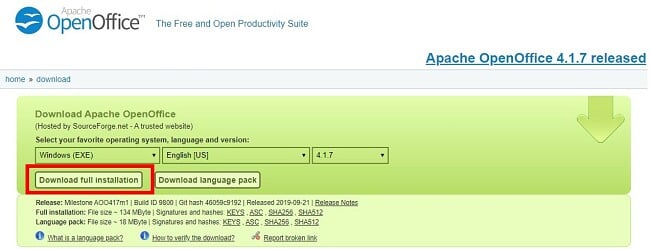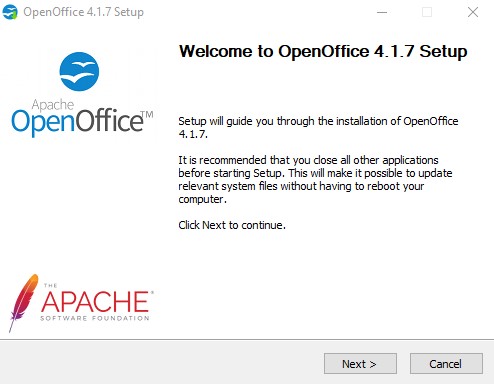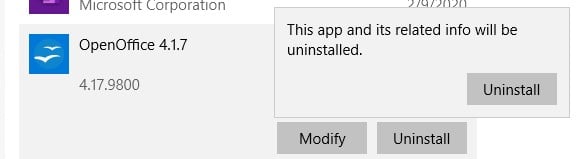OpenOffice Δωρεάν Λήψη - 2024 Τελευταία Έκδοση
Εξαιρετική (ΔΩΡΕΑΝ!) Εναλλακτική του Microsoft Office
Ως απάντηση στις αυξανόμενες τιμές του premium Office 365 suite, η OpenOffice έχει αυξήσει σημαντικά τις προσπάθειές της να προσφέρει μια ελεύθερη, εναλλακτική λύση ανοιχού κώδικα.
Δεν υπάρχουν κρυφές χρεώσεις, premium εκδόσεις ή καλύτερη υποστήριξη πελατών εάν αγοράσετε μια συνδρομή – είναι 100% δωρεάν.
Δεν υπάρχουν παγίδες.
Μπορείτε να κάνετε όλες τις εργασίες επεξεργασίας κειμένου, παρουσίασης και δημιουργίας υπολογιστικών φύλλων με το Writer, το Calc και το Impress αντί για τη χρήση του Word, του Excel ή του PowerPoint. Ελέγξτε τη σύγκριση του OpenOffice σε σχέση με το Office 365 παρακάτω.

Πώς να Κατεβάσετε το OpenOffice
- Κάντε κλικ στο κουμπί ΛΗΨΗ στην πλαϊνή μπάρα για να μεταβείτε απευθείας στην ιστοσελίδα Apache OpenOffice.
- Επιλέξτε το λειτουργικό σας σύστημα και στη συνέχεια κάντε κλικ στην επιλογή ΛΗΨΗ ΠΛΗΡΟΥΣ ΕΓΚΑΤΑΣΤΑΣΗΣ.
![Λήψη OpenOffice - Πλήρης λήψη εγκατάστασης]()
- Μετά τη λήψη του αρχείου στον υπολογιστή σας, κάντε κλικ για να το ανοίξετε και το παράθυρο εγκατάστασης θα ανοίξει στην οθόνη σας. Κάντε κλικ στο ΕΠΟΜΕΝΟ.
![Οδηγός εγκατάστασης OpenOffice 1]()
- Τώρα, κάντε κλικ στην ΕΓΚΑΤΑΣΤΑΣΗ για να ξεκινήσετε τη διαδικασία εγκατάστασης και στη συνέχεια στο ΕΠΟΜΕΝΟ δύο ακόμη φορές για να ολοκληρώσετε τον οδηγό εγκατάστασης.
- Τώρα έχετε την επιλογή για μια προσαρμοσμένη ή τυπική εγκατάσταση. Εάν θέλετε και τα 6 προγράμματα, απλά κάντε κλικ στο ΤΥΠΙΚΗ. Διαφορετικά, επιλέξτε ΠΡΟΣΑΡΜΟΣΜΕΝΗ. Εάν επιλέξετε «Τυπική», η εγκατάσταση θα ολοκληρωθεί και μπορείτε να ξεκινήσετε να χρησιμοποιείτε όλες τις εφαρμογές. Εάν επιλέξετε «Προσαρμοσμένη», συνεχίστε στο επόμενο βήμα.
![OpenOffice Προσαρμοσμένη ή τυπική εγκατάσταση]()
- Τώρα, κάντε κλικ στην ΕΓΚΑΤΑΣΤΑΣΗ για να ξεκινήσετε τη διαδικασία εγκατάστασης και στη συνέχεια πατήστε ΕΠΟΜΕΝΟ δύο ακόμη φορές για να ολοκληρώσετε τον οδηγό εγκατάστασης.
![OpenOffice - προσαρμοσμένη εγκατάσταση]()
Πώς να Απεγκαταστήσετε το OpenOffice
Εάν μετά τη λήψη του OpenOffice αποφασίσετε ότι δεν σας ταιριάζει, μπορείτε να το αφαιρέσετε πλήρως από τον υπολογιστή σας μόνο με λίγα βήματα.
- Πληκτρολογήστε Προσθαφαίρεση Προγραμμάτων στην γραμμή αναζήτησης των Windows.
![Προσθήκη / Κατάργηση προγραμμάτων από τα Windows]()
- Μετακινηθείτε προς τα κάτω, βρείτε το OpenOffice και κάντε κλικ στην επιλογή ΑΠΕΓΚΑΤΑΣΤΑΣΗ.
![Απεγκαταστήστε το OpenOffice από τα Windows]()
- Το OpenOffice θα απεγκατασταθεί και δεν χρειάζεται να επανεκκινήσετε τον υπολογιστή.
Τι είναι το OpenOffice;
Ένας από τους πρώτους ανταγωνιστές του σετ εργαλείων της Microsoft Office, το OpenOffice είναι λογισμικό ανοικτού κώδικα και έχει τα ίδια προγράμματα με το Office, αλλά με διαφορετικά ονόματα. Από το 2012 έχουν ληφθεί πάνω από 294 εκατομμύρια αντίγραφα του OpenOffice.
Το λογισμικό OpenOffice είναι ανοικτού κώδικα, κάτι το οποίο επιτρέπει γρήγορες βελτιώσεις και συμβολές από χρήστες όπως εσάς, από όλο τον κόσμο.
Οι χρήστες μπορούν να αναφέρουν ζητήματα ή σφάλματα, να κάνουν αιτήματα βελτίωσης των προϊόντων και να δουν τι λένε οι χρήστες στα ενεργά τους φόρουμ.
OpenOffice vs Office 365
Ένας από τους σημανικότερους και ίσως ο μόνος λόγος για να μην πάρετε το Office 365 είναι η τιμή. Το OpenOffice είναι εδώ για να παρέχει μια δωρεάν λύση που θα κάνει τη δουλειά σας.
Για να είμαι ειλικρινής, το OpenOffice μπορεί να μην είναι τόσο καλό όσο το Office 365, αλλά το ερώτημα που πρέπει να αναρωτηθείτε είναι εάν αυτό παίζει τόσο σημαντικό ρόλο.
Χρειάζεστε όλες τα πολύποκα χαρακτηριστικά που διαθέτει το Excel (και ας είμαστε ειλικρινείς, κανένας αρχάριος χρήστης δεν χρησιμοποιεί ούτε το 80% των λειτουργιών σε βάθος) ή το Word; Οι εφαρμογές του OpenOffice είναι αρκετά κοντά στις επιλογές του Office. Ο μέσος χρήστης δεν ενδιαφέρεται για ορισμένες από τις λειτουργίες που δεν περιλαμβάνονται.
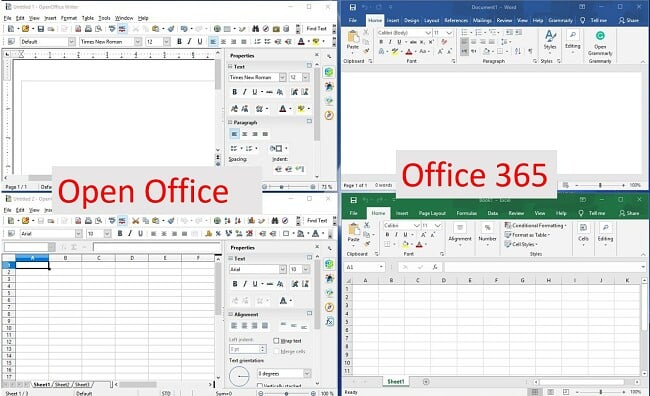
Όπως μπορείτε να δείτε στην παραπάνω εικόνα, τα προγράμματα του OpenOffice έχουν μια ελαφρώς ξεπερασμένη εμφάνιση σε σύγκριση με αυτά του Office 365. Πολλά από τα κουμπιά βρίσκονται στην πλαϊνή γραμμή αντί για το στυλ λωρίδας που χρησιμοποιεί το Office. Ωστόσο, παρά την ξεπερασμένη εμφάνιση, όλα τα σημαντικά κουμπιά μπορούν να βρεθούν γρήγορα και σας επιτρέπουν να δημιουργήσετε τα έγγραφα και τα υπολογιστικά φύλλα όπως θέλετε.
Υπάρχουν δύο προγράμματα του OpenOffice που δεν θα βρείτε στο Office 365. Αυτά είναι το Σχέδιο (το οποίο είναι παρόμοιο με το Google Drawing στο Google Docs suite) και την εφαρμογή Βάση Δεδομένων (ή Μαθηματικών) που είναι ένας επεξεργαστής μαθηματικών εξισώσεων που μπορεί να χρησιμοποιηθεί είτε σε έγγραφα κειμένου είτε ως ανεξάρτητη εφαρμογή.
Δωρεάν Εναλλακτικές του OpenOffice
- Office 365 στο πρόγραμμα περιήγησης: Ανέφερα το ακριβό σετ του Office 365, αλλά δεν ανέφερα τις δωρεάν εφαρμογές του πρόγραμμα περιήγησης. Μπορείτε να χρησιμοποιήσετε όλες τις αγαπημένες σας εφαρμογές γραφείου και να αποκτήσετε δωρεάν λογαριασμό OneDrive 5GB για να αποθηκεύσετε όλη την εργασία σας στο cloud.
- Google G Suite: Το μόνο που χρειάζεστε είναι ένας λογαριασμός Google και θα έχετε ελεύθερη πρόσβαση στα Έγγραφα Google, τα Φύλλα Εργασίας, τις Διαφάνειες και πολλά άλλα.
- LibreOffice: Αυτό το δωρεάν λογισμικό ανοιχτού κώδικα αρχικά ήταν «διχαλωτό» ή δημιουργήθηκε χρησιμοποιώντας τον ίδιο κώδικα, από το OpenOffice. Το LibreOffice διαθέτει αντίστοιχα προγράμματα επεξεργασίας κειμένου, βάσης δεδομένων, παρουσίασης και λογιστικών φύλλων όπως το OpenOffice. Εκδίδει ενημερώσεις δύο φορές το χρόνο, διατίθεται σε περισσότερες από 100 γλώσσες και έχει χιλιάδες συνεργάτες παγκοσμίως.
Συχνές Ερωτήσεις
- Writer
- Calc
- Impress
- Draw
- Base
- Math